microsoft visio是一款功能强大的流程图绘制工具,绘制甘特图能直观展现项目进度安排。下面将详细介绍利用它绘制甘特图的步骤。
启动visio并选择模板
打开microsoft visio软件,在启动界面中选择“日程安排”类别下的“甘特图”模板,点击“创建”,进入甘特图绘制界面。
设定项目基本信息
在甘特图界面中,可以对项目名称、开始时间、结束时间等基本信息进行设置。在相应的文本框中输入准确内容,以便明确项目的整体框架。
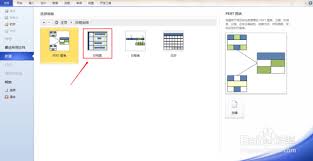
添加任务
点击甘特图中的任务区域,开始添加具体任务。双击单元格即可输入任务名称,比如“需求调研”“设计方案”“开发阶段”等。根据项目实际情况依次罗列任务。

确定任务时间
为每个任务设定开始时间和结束时间。通过拖动任务条的起止点来直观调整时间范围,也可以在单元格中精确输入时间数值。确保任务时间的设定符合项目的逻辑顺序和时间规划。
任务排序与链接
根据项目流程对任务进行排序。如果任务之间存在先后依赖关系,还可以设置链接。选中一个任务,点击“任务”选项卡中的“链接任务”,选择前置任务,建立任务之间的关联,这样能清晰展现项目的执行顺序。
美化甘特图
利用visio的格式设置功能对甘特图进行美化。可以更改任务条的颜色、字体大小等,使甘特图更加清晰易读。还能添加背景颜色、边框等,提升整体视觉效果。
检查与完善
绘制完成后,仔细检查甘特图中的任务信息、时间设定以及链接关系是否准确无误。如有错误或遗漏,及时进行修改和补充,确保甘特图能真实、准确地反映项目进度安排。
通过以上步骤,就能使用microsoft visio轻松绘制出专业的甘特图,为项目管理提供有力的可视化支持,帮助更好地规划和监控项目进展。

在数字化的社交世界里,微信昵称如同我们的名片,是他人认识我们的第一窗口。拥有一个独特又好听的英文微信昵称,能瞬间提升你的个人魅力,让你在众多好友中脱颖而出。简约时尚型这类昵称简洁明了,却不失时尚感。比如“sunny”,象征着阳光,给人温暖、积极向上的感觉,让人

在如今这个快节奏的时代,游戏成为了许多人休闲娱乐的重要方式。而花瓣轻游作为一款备受欢迎的游戏平台,其便捷性和丰富的游戏资源深受玩家喜爱。不少玩家都希望能够将自己心仪的游戏添加到桌面,以便更快速地启动和畅玩。那么,花瓣轻游怎么把游戏添加到桌面呢?下面就为大家详细
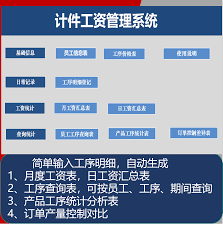
在抖音平台开展电商业务,了解如何查询精选联盟订单至关重要。它不仅有助于商家掌握销售动态,还能让达人清楚推广成果,为后续运营提供有力支持。下面为您详细介绍抖音精选联盟订单的查询方法。商家端查询商家登录抖音小店后台,进入“订单”页面。在这里,您可以看到多种订单类型
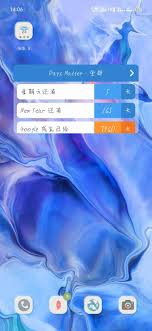
荣耀手机用户想要在桌面添加倒数日,其实并不复杂,只需几步操作就能轻松实现。首先,确保你的荣耀手机系统已经升级到较新的版本,因为一些功能的优化和改进可能会让操作更加顺畅。打开手机自带的“日历”应用。进入日历后,点击右上角的三个点图标,在弹出的菜单中选择“设置”选
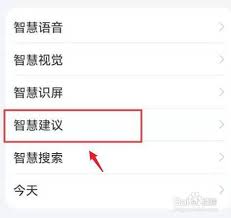
华为手机的小艺建议有时很贴心,能给我们带来不少便利,但偶尔也可能会让人觉得有些多余。如果你想关掉小艺建议,下面就为你详细介绍方法。方法一:通过设置关闭首先,打开手机的“设置”。在设置菜单中,找到“智慧助手”选项。点击进入“智慧助手”页面后,你会看到“小艺建议”

随着互联网技术的迅猛发展,智能手机已成为人们获取信息、参与社会活动的重要工具。人民网作为中国权威的新闻网站之一,为方便广大用户更便捷地访问其内容和参与互动,推出了自己的手机应用程序——人民网客户端。本文将详细介绍如何打开人民网客户端,并特别介绍如何通过该应用访
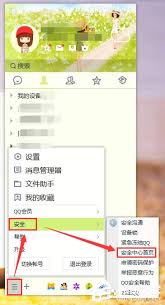
时间:2025/04/02
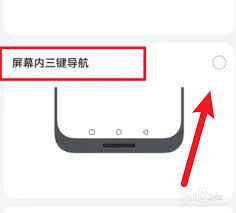
时间:2025/04/02
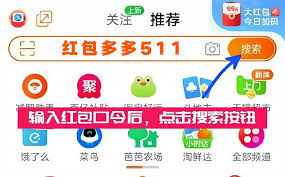
时间:2025/04/01
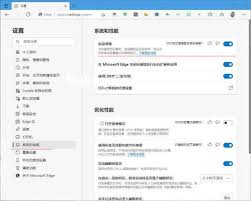
时间:2025/03/31

时间:2025/03/31
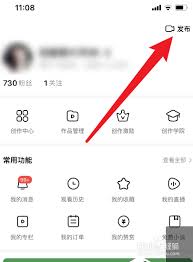
时间:2025/03/29

时间:2025/03/28
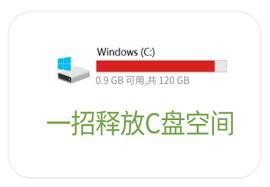
时间:2025/03/28

时间:2025/03/28
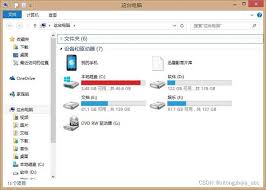
时间:2025/03/27